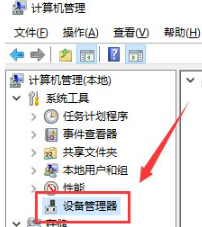声卡是电脑重要的硬件之一,我们都知道电脑必须要安装声卡驱动,不然播放音乐或视频就没有声音了.许多用户电脑重装系统没有声音,下面来说一下笔记本电脑声卡驱动怎么安装的教程。
电脑声卡驱动安装的教程
1首先看大家声卡驱动保存的位置,后面的都是一样的,前面步骤需要大家打开声卡安装驱动程序。我的是压缩包形式,点击压缩包打开,如图所示。


2之后会弹出如图的界面,我们不用管等待一会即可,如图所示。

3之后打开的界面中,点击下方的“下一步”,开始安装声卡驱动的步骤,从这里开始步骤基本相同,如图所示。

4之后会自动下载我们电脑以前的驱动,我们等待其卸载完即可,如图所示。

5之后会弹出声卡停止工作的提示,我们关闭即可,下面会出现一个进度界面,我们等待一会,如图所示。
pe系统怎么重装系统的步骤教程
pe系统是一种预安装环境,操作界面就跟win系统一样,前两期我们讲了如何制作启动U盘和怎么进入PE系统,本期给大家讲一下怎么使用PE系统给电脑重装系统的教程,快来看看吧.


6之后我们在进入的界面,可以看到驱动卸载完成,我们要继续安装需要重启,我们勾选重启电脑的选项,点击“完成”即可,如图所示。

7重启电脑后,我们等待一会,就会自动弹出如图的界面,我们点击“下一步”,如图所示。

8之后开始安装声卡驱动,我们等待进度条满格即可,如图所示。
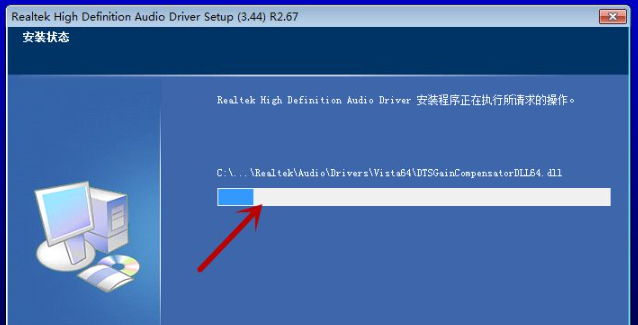

9最后安装完成,我们勾选重启电脑选项,点击“完成”,声卡驱动即可安装完成后,并且可以正常使用,如图所示。

综上所述,便是台式电脑声卡驱动怎么安装的方法,如果朋友们遇到类似的情况,不妨根据文章步骤来进行操作。
深度系统和雨林木风系统哪个好的介绍
在进行重装系统之前,一些朋友陷入电脑深度系统和雨林木风哪个好的这个问题,win7电脑深度系统和雨林木风怎么选?其实它们两者都各有各的优势,来看看深度系统和雨林木风系统哪个好的介绍.